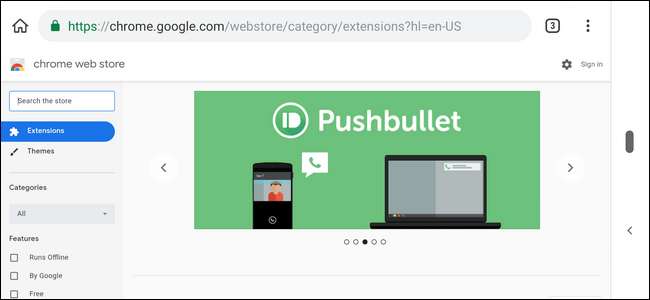
A Chrome kiterjesztések hatékony eszközök, amelyek lehetővé teszik a böngésző élményének tetszés szerinti testre szabását. Míg ezek történelmileg csak az asztalon érhetők el, a Kiwi Browser friss frissítése támogatja az asztali számítógépes kiterjesztéseket az Android rendszerben.
Mi az a Kiwi böngésző?
A kivi egy nyílt forráskódú böngésző Androidra Chromium és a WebKit renderelő motoron alapuló eszközök. Mivel a Chromium forrást használja, nagyon ismerős megjelenésű és hangulatú, de saját funkciókat is kínál, hogy egyedivé és hasznosabbá váljon.
A dobozból kifolyólag alapértelmezés szerint blokkolja a tolakodó hirdetéseket, blokkolja az előugró ablakokat, és védelmet nyújt a cryptojackerek ellen. Blokkolhatja a webhelyértesítéseket, valamint letilthatja az AMP-oldalakat azok számára a felhasználók számára, akik inkább közvetlenül a webhelyre mennek. Többnyire a Chrome adatvédelemre koncentráló változata, különféle sebességjavításokkal.
Mivel csak Chromiumon alapszik és nem tulajdonképpen A Chrome azonban elveszíti az olyan eszközöket, mint például a fiók szinkronizálása az eszközök között, ami azt jelenti, hogy manuálisan kell a könyvjelzőit és az ehhez hasonló dolgokat a Kiwibe vinnie, ha a Chrome-ból érkezik.
Mindezeket leszámítva van egy elsődleges jellemzője, amely viszonylag új a Kiwi számára, amelyre ma összpontosítani fogunk: az asztali kiterjesztés támogatása. Beszélünk az összes kedvenc Chrome kiterjesztésről az asztalon, csak a telefonon. Ez elég rad. Így működik.
Beszéljünk a mobilos Chrome-bővítményekről
Mielőtt rátérnénk az apróságokra, valószínűleg beszélnünk kellene arról, hogy a Google miért nem hozta a Chrome-bővítményeket a Chrome-ba Androidon. Nyersen fogalmazva: mert az élmény alapvetően szívás.
A Chrome kiterjesztéseket többnyire (vagy teljes egészében) az asztali számítógépet szem előtt tartva tervezték, így nem meglepő, hogy sok közülük nem nyújt sok előnyt a mobilon. Valójában a Chrome asztalon használt egyik bővítmény sem érte meg a flipet mobilon.
A futásteljesítmény váltásonként változik - egyesek jól működhetnek, mások csak részben működhetnek. Néhány lehet, hogy egyáltalán nem működik. Az egyetlen módja annak igazán kipróbálni.
De lehet, hogy a velük kapcsolatos tapasztalatok alapján kitalálhatja, hogy melyik bővítmények működnek majd; például a LastPass Chrome kiterjesztés nagyszerű a Chrome asztalon, de mobilon egyáltalán nem működik. De más, egyszerűbb bővítmények, például a OneTab, működnek oké. Mint mondtam - kísérletezni kell.
Mindezek ellenére a Kiwi még mindig tett valami rendkívüli dolgot azáltal, hogy engedélyezte ezt a funkciót, és a lehető legjobban működik, tekintettel a Chrome-bővítmények állapotára. A bővítmények telepítése és eltávolítása (mindkettőt az alábbiakban ismertetjük) nagyjából olyan egyszerű, amennyire csak lehet.
A Chrome asztali kiterjesztések használata Androidon
Először is ki kell telepítenie a Kiwit a Play Áruházból (ha még nem tette meg).
A telepítés után gyújtsa fel. Itt nincs beállítási folyamat - egyenesen a böngészésbe ugorhat. Ha akarod, nyugodtan piszkáld magad, és érezd jól magad a Kiwi sajátos harangjaival és sípjaival, de a kapun kívül elég ismerősnek kell lennie (egyébként a Chrome-felhasználók számára).
Ha már tudja, mit szeretne telepíteni, ugorjon át a Chrome Internetes áruház kezdeni. Mivel az Internetes áruháznak nincs mobilbarát oldala, a legjobb élmény érdekében meg kell csípnie és nagyítania kell az oldalt. (Hacsak nem te vagy az egyik masszív telefonon emberek, ebben az esetben előfordulhat, hogy a webáruházban szinte egyáltalán nem nagyítható. Jó neked.)
Miután megcélzott egy bővítményt, az ugyanúgy települ, mint az asztalon: koppintson a „Hozzáadás a Chrome-hoz” gombra.
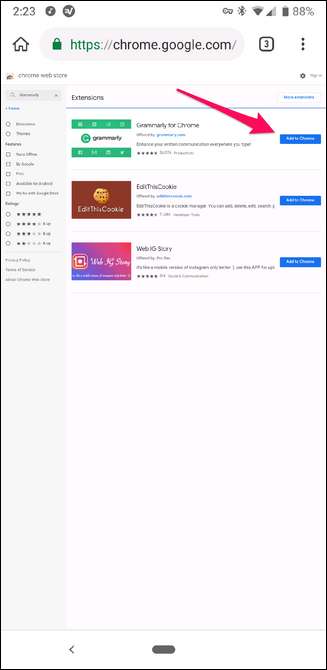
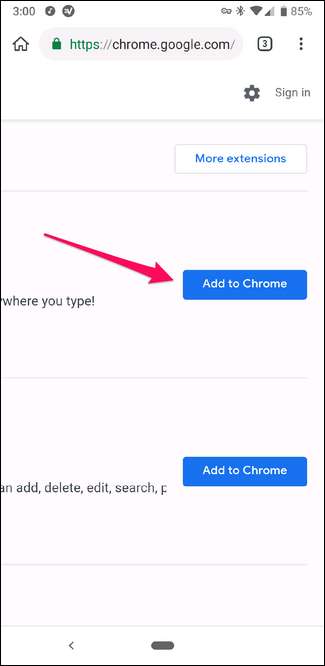
Fogadja el az engedélyt, majd adjon néhány másodpercet. A bővítményed készen áll a rock n rollra.
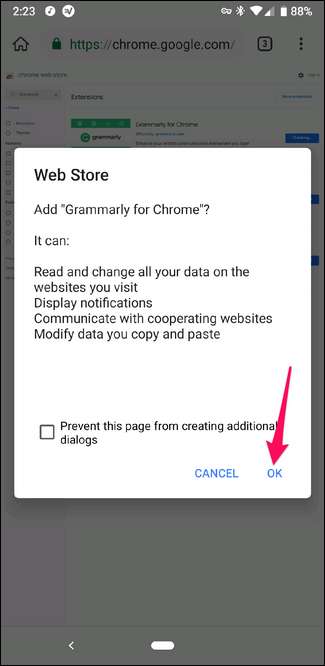
Készen áll a beállításra és a használatra (természetesen feltételezve, hogy megfelelően működik). Menj.
Hogyan távolítsuk el a kiterjesztést a Kiwiből
Ha rájössz, hogy egy bővítmény nem az, amiről azt hitted, hogy lenne (vagy csak el akarod távolítani), koppints a felső sarokban található menü gombra, majd válaszd a „Bővítmények” lehetőséget.
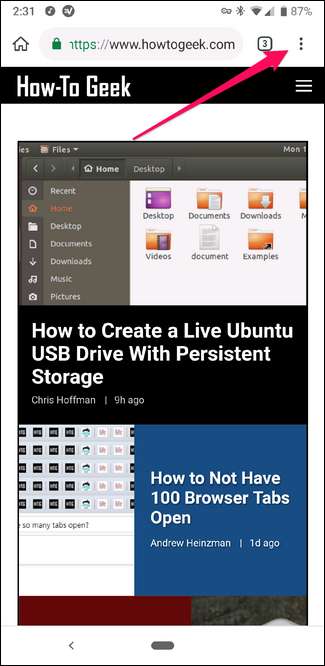
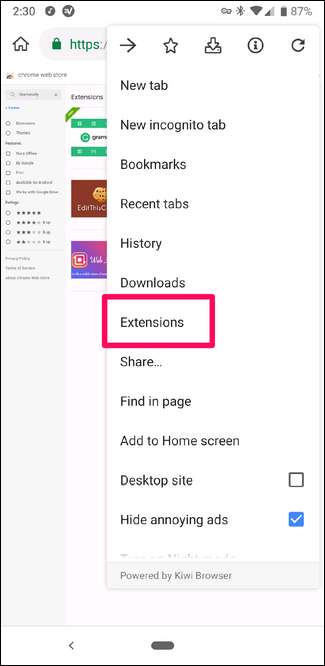
Innen keresse meg az eltávolítani kívánt kiterjesztést, majd érintse meg az „Eltávolítás” gombot.
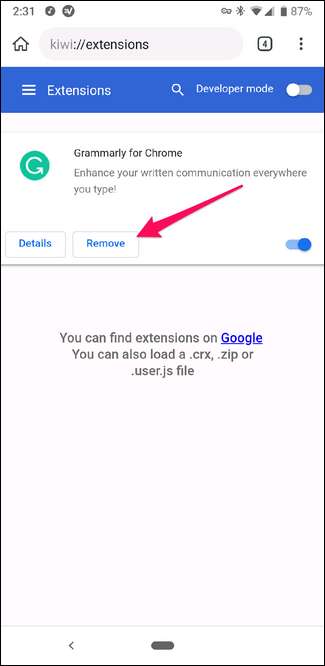
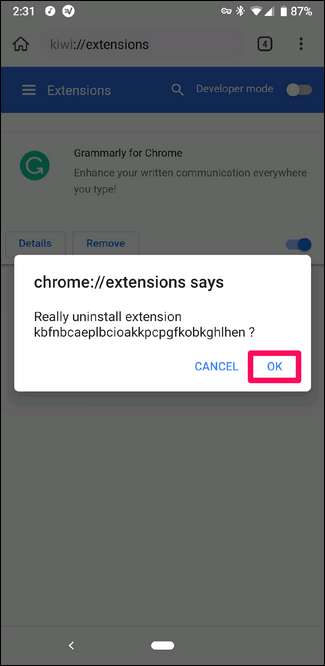
Megjelenik egy megerősítő párbeszédpanel, ezért fogadja el ezt a bővítmény eltávolításának befejezéséhez. Könnyű peasy.







